¿Te gustaría utilizar un grupo de imágenes como protector de pantalla, pero estás demasiado presionado para averiguar cómo hacerlo por tu cuenta? En este artículo, compartimos métodos rápidos para cambiar el escritorio y el protector de pantalla en Mac OS 10.15. Te mostraremos cómo cambiar las preferencias del protector de pantalla en Mac OS 10.15, cómo configurar las esquinas activas y cómo desactivar fácilmente el protector de pantalla cuando necesitas ahorrar energía.
¿Cómo Mostrar un Protector de Pantalla en macOS 10.15?
¿Cómo Cambiar las Preferencias del Protector de Pantalla en Mac OS 10.15?
1. Abre tus Preferencias del Sistema desde el menú de Apple o haz clic en el icono gris del engranaje en tu Dock, y luego selecciona la opción "Escritorio y Protector de Pantalla".
2. A continuación, haz clic en la pestaña del protector de pantalla y selecciona el estilo de protector de pantalla que deseas.
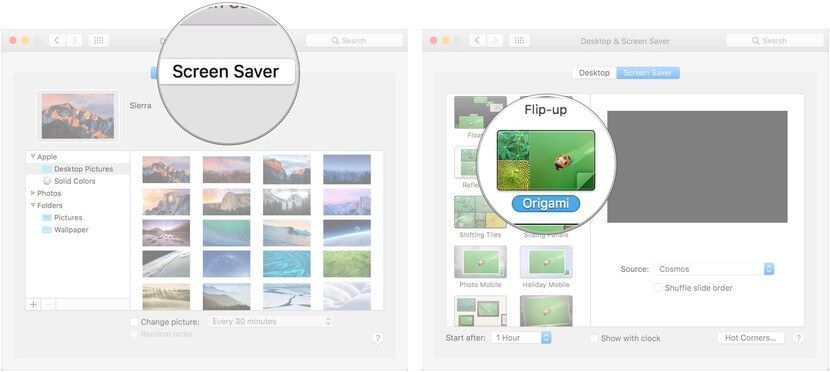
3. A continuación, selecciona la fuente de los archivos que quieres utilizar como protector de pantalla en el menú desplegable Fuente, y luego selecciona el periodo de inactividad que debe activar el protector de pantalla.
4. Si aún no has decidido qué imágenes utilizar, puedes hacer clic en la opción "usar protector de pantalla aleatorio" para que tu Mac OS elija por ti. También puedes seleccionar la opción "Mostrar con reloj" para mostrar la hora junto con el protector de pantalla.
5. Ahora, puedes previsualizar el aspecto de cada imagen en el protector de pantalla seleccionando el archivo de imagen que quieres utilizar, y pasando el cursor por encima de él a la derecha, y haciendo clic en "Vista previa". Para finalizar la vista previa, simplemente mueve el cursor y volverás al instante al panel de preferencias.
6. Por último, haz clic en "Elegir". Los archivos seleccionados se pondrán al instante como protector de pantalla de tu Mac.
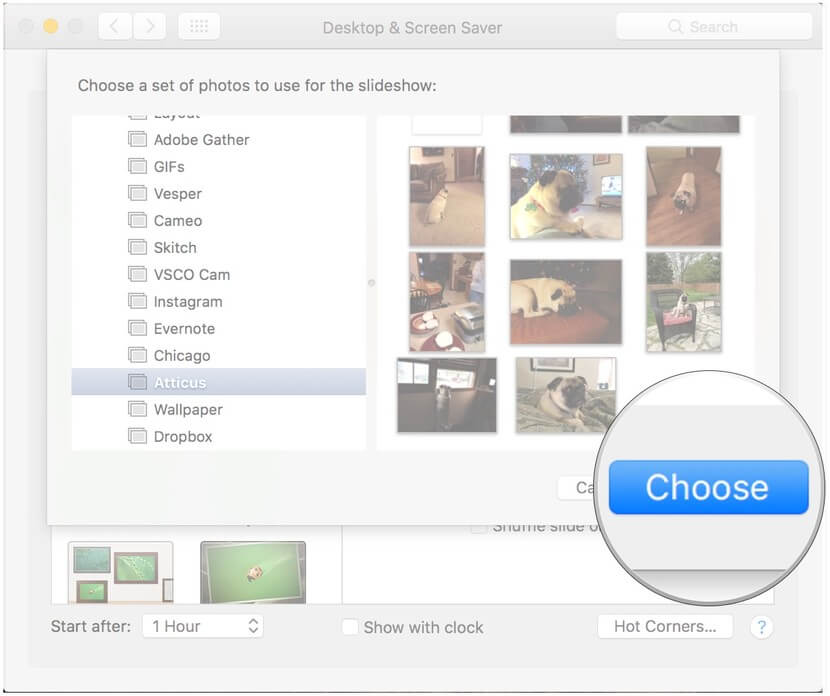
¿Cómo Configurar las Esquinas Activas?
Con las Esquinas Activas, puedes insertar enlaces de activación de protectores de pantalla en las esquinas designadas de la pantalla de tu Mac. Por ejemplo, si tu protector de pantalla de Esquina Activa está en la esquina superior izquierda de la pantalla de tu Mac, puedes sacar tu protector de pantalla, simplemente, pasando el cursor por allí.
La configuración de la Esquina Activa requiere unos sencillos pasos, como los que se indican a continuación:
1. Ve a "Preferencias del Sistema > Escritorio y Protector de Pantalla > ", y luego haz clic en la pestaña del protector de pantalla.
2. A continuación, haz clic en "Esquinas activas", luego, abre el menú desplegable en la esquina que quieras personalizar, posteriormente, presiona en la opción "Iniciar protector de pantalla" del menú, y, finalmente, presiona en "Aceptar".
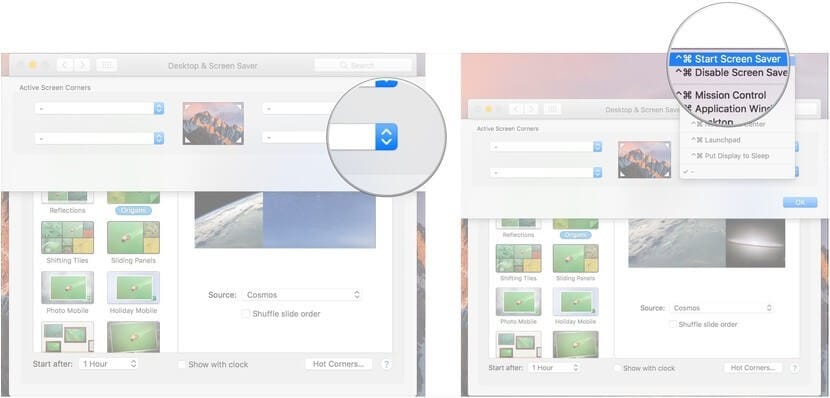
¿Cómo Limitar la Visualización del Protector de Pantalla?
Cuando se muestra un protector de pantalla en Mac OS 10.15, el procesador y la tarjeta gráfica se esfuerzan en segundo plano para mantenerlo en funcionamiento. Esto consume los recursos energéticos de tu Mac. Para ahorrar energía, puedes configurar tu Mac para que apague el protector de pantalla tras un determinado periodo de inactividad.
Para ello,
1. Ve a "Preferencias del sistema > Ahorro de energía", y utiliza el control deslizante para establecer el tiempo de inactividad. En las Macbooks, puedes establecer el periodo de inactividad en función de si utilizas la batería o un adaptador de corriente.
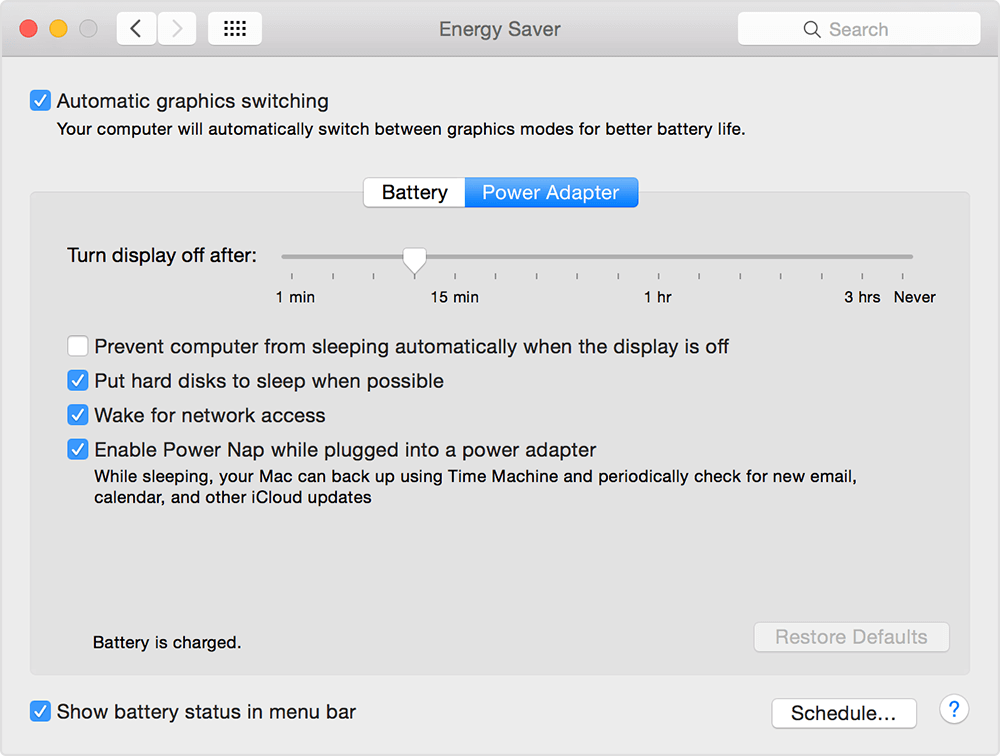


![]() Impulsado por IA
Impulsado por IA
Aprende más sobre PDFelement para Mac >>
 100% Seguro | Sin anuncios |
100% Seguro | Sin anuncios |



Andrés Felipe
Experto en PDF